Win11网页兼容性设置技巧详解
在日常生活和工作中,我们经常需要在不同的设备和浏览器上访问各种网站。然而,由于各种原因,有时候我们可能会遇到一些网页在某些浏览器上无法正常显示的问题。特别是在升级到Windows 11后,一些用户发现他们在新的操作系统上访问旧网站或特定网站时出现了兼容性问题。为了解决这个问题,我们需要对网页的兼容性进行设置。那么,Win11网页兼容性怎么设置呢?下面跟着小编一起来看看对应的方法吧。
一、使用Internet Explorer模式
虽然Windows 11默认推荐使用Microsoft Edge浏览器,但Edge浏览器仍然保留了Internet Explorer(IE)模式,这对于需要兼容旧版网站的场景非常有用。
打开Internet Explorer浏览器
首先,我们在Windows 11的搜索栏中输入“Internet Explorer”,然后选择最佳匹配结果打开它。如果系统中没有直接显示IE浏览器,你可以通过控制面板启用或重新安装IE浏览器。
进入浏览器设置
打开IE浏览器后,在页面的右上角找到齿轮状按钮,点击它打开浏览器的设置菜单。
打开兼容性视图设置
在浏览器的设置下拉菜单中,找到并点击“兼容性视图设置”选项。
添加兼容网站
在兼容性视图设置窗口中,你可以看到一个文本框,用于输入需要添加为兼容模式的网站地址。只需在文本框中输入你要添加的网站地址,然后点击右边的“添加”按钮,即可将该网站添加到兼容性视图列表中。
关闭并重新打开IE浏览器
添加完成后,关闭IE浏览器并重新打开,然后再次访问你添加的网站,这时网站应该能够以兼容模式显示。